撤销临时密码
从 12.9 版开始, Kaspersky Endpoint Security for Windows 包含临时密码管理功能。管理临时密码可让您执行以下操作:
- 保存密码历史记录(最多 30 天)。
- 监控临时密码状态:活动、已过期、已撤销。
- 撤销临时密码。
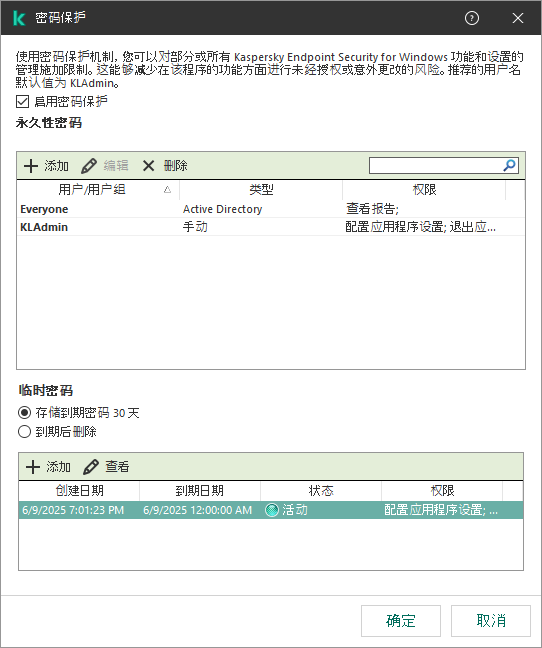
临时密码管理
临时密码管理仅在将计算机与 Kaspersky Security Center 同步后才更新密码的状态和撤销密码。
如何使用管理控制台(MMC)撤销临时密码
- 打开 Kaspersky Security Center Administration Console。
- 在管理控制台树的“受管理设备”文件夹中,打开相关客户端计算机所属的管理组名称的文件夹。
- 在工作区中选择“设备”选项卡。
- 双击以打开计算机属性窗口。
- 在计算机属性窗口中,选择“应用程序”区域。
- 在计算机上安装的卡巴斯基应用程序列表中,选择 Kaspersky Endpoint Security for Windows (12.10) 并双击以打开应用程序属性。
- 在应用程序设置窗口中,选择“常规设置” → “界面”。
- 在“密码保护”块中单击“设置”按钮。
- 这将打开一个窗口;在该窗口中,在“临时密码”下,配置过期密码的存储设置。
- 单击“临时密码列表”。
临时密码管理窗口打开。临时密码管理显示密码的到期日期、密码的状态、权限列表。
- 选择要撤销的活动临时密码,然后双击该密码以打开其属性。
- 在打开的窗口中,单击“撤销”按钮。
- 保存更改。要在计算机上应用该策略,请关闭“挂锁”
 。
。
如何在 Web Console 和云控制台中撤销临时密码
- 在 Web Console 的主窗口中,选择“资产(设备)” → “受管理设备”。
- 单击要允许用户执行阻止操作的计算机的名称。
- 选择应用程序选项卡。
- 单击“Kaspersky Endpoint Security for Windows”。
这将打开本地应用程序设置。
- 选择应用程序设置选项卡。
- 在应用程序设置窗口中,选择“常规设置” → “界面”。
- 在“临时密码”下,配置过期密码的存储。
- 单击临时密码链接。
临时密码管理窗口打开。临时密码管理显示密码的到期日期、密码的状态、权限列表。
- 选择要撤销的活动临时密码。
- 在打开的窗口中,单击“撤销密码”按钮。
- 保存更改。要在计算机上应用该策略,请关闭“挂锁”
 。
。
因此,临时密码管理将密码的状态设置为“正在撤销(与主机同步)”。将计算机与 Kaspersky Security Center 同步后,应用程序会立即撤销临时密码并阻止授予的权限。
页面顶部
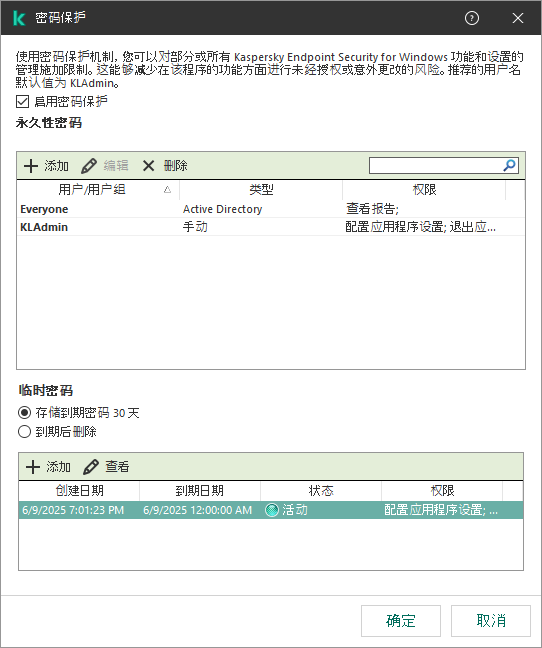
 。
。